
Parfois, il peut y avoir des problèmes avec le "mode sécurisé" désactivé de Windows. Cet article affichera un guide de sortie de cette option spéciale pour charger le système d'exploitation sur les ordinateurs avec Windows 10 et 7.
Désactiver "Mode sans échec"
Habituellement, la charge du système d'exploitation en "mode sans échec" est nécessaire pour éliminer les virus ou les antivirus, restaurer le système après une installation infructueuse de pilotes, réinitialisation du mot de passe, etc. Dans ce formulaire, Windows ne charge aucun service et programmes inutiles - uniquement l'ensemble nécessaire à son lancement. Dans certains cas, le système d'exploitation peut continuer à se charger dans le "mode sans échec" si l'ordinateur fonctionne de manière incorrecte ou les paramètres de démarrage nécessaires à l'utilisateur ont été terminés. Heureusement, la solution de ce problème est triviale et ne nécessite pas beaucoup d'effort.Windows 10.
Les instructions de sortie du "mode sécurisé" dans cette version de Windows ressemble à ceci:
Cliquez sur les touches de touche + R pour ouvrir le programme "Exécuter". Dans le champ "ouvert", entrez le nom du service système ci-dessous:
MSconfig
Après cela, cliquez sur le bouton "OK"
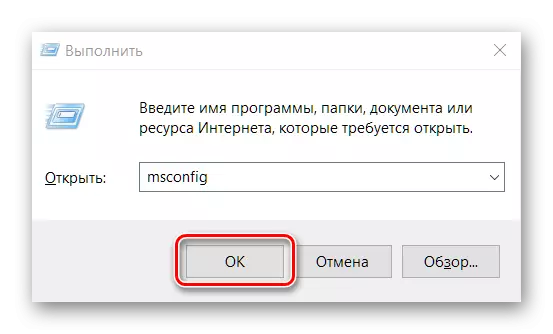
Dans le programme "Configuration du système" qui s'ouvre, sélectionnez l'option "Start Normal". Cliquez sur le bouton "Appliquer", puis sur "OK".
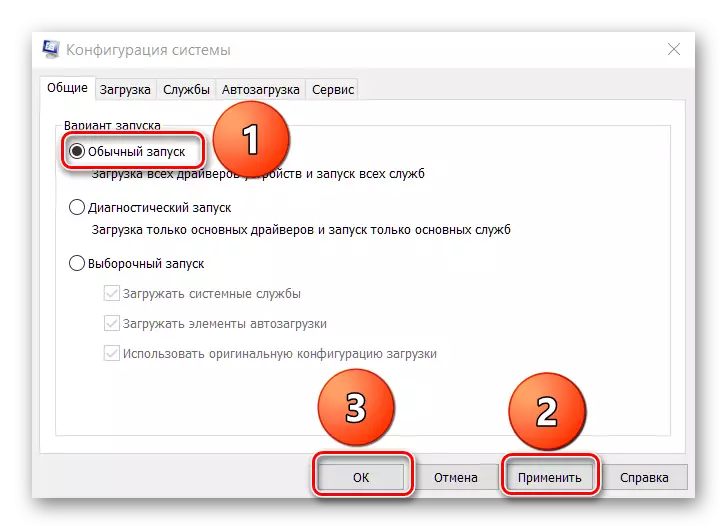
Redémarrez votre ordinateur. Après des données de manipulations, la version habituelle du système d'exploitation devrait être renforcée.
Windows 7.
Il y a 4 méthodes de sortie du "mode sans échec" dans Windows 7:
- Redémarrer un ordinateur;
- "Ligne de commande";
- "Configuration du système";
- Sélection du mode en allumant l'ordinateur;

À propos de chacun d'eux peut être trouvé plus en détail en cliquant sur le lien ci-dessous et en vous familiarisant avec le matériau existant là-bas.
En savoir plus: Comment sortir du «mode sécurisé» dans Windows 7
Conclusion
Dans ce matériau, un seul moyen existant et de travail pour générer Windows 10 du téléchargement constant au "mode sans échec", ainsi qu'un bref aperçu de l'article, qui contient une décision de résoudre ce problème sur Windows 7. Nous espérons que nous vous aidions résoudre le problème.
